時間:2023-12-21 來源:互聯網 瀏覽量:
在日常使用聯想電腦的過程中,我們經常會遇到需要修改鎖屏密碼的情況,無論是為了提高電腦的安全性,還是為了防止他人窺探個人隱私,修改鎖屏密碼都是一項必要的操作。如何在聯想電腦上進行鎖屏密碼的修改呢?在本文中我們將詳細介紹聯想電腦密碼鎖屏設置的步驟,幫助您輕鬆完成密碼修改,保護您的電腦和個人信息的安全。無論您是初次接觸聯想電腦,還是對該操作不太熟悉,本文都將為您提供清晰的指導,讓您快速掌握鎖屏密碼的修改方法。
操作方法:
1.首先點擊電腦桌麵上的“計算機”,進入這個頁麵後點擊上方的打開控製麵板。
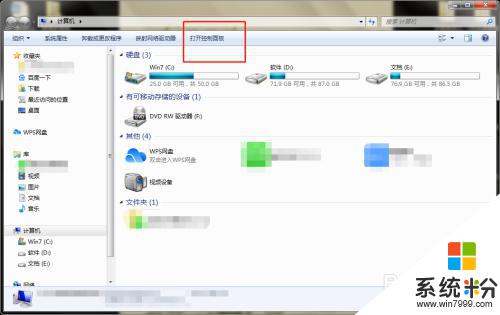
2.點擊用戶帳戶和家庭安全。
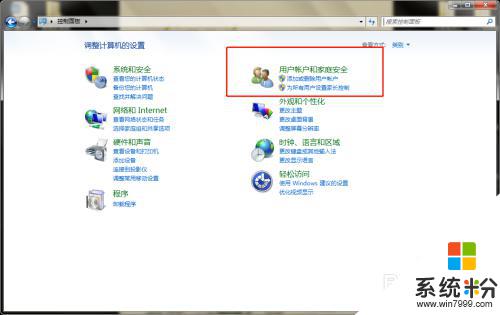
3.點擊上方管理員。
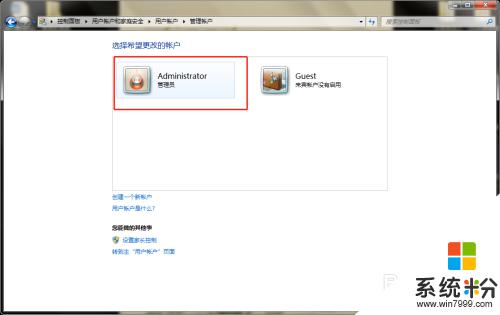
4.點擊創建密碼。
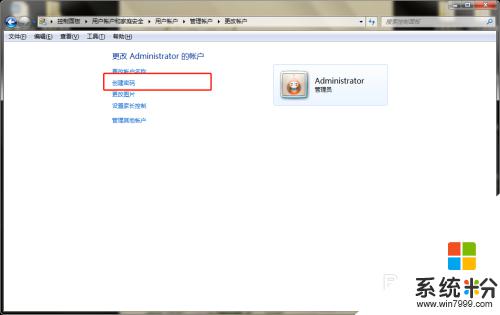
5.設置好密碼後點擊右下方創建密碼。
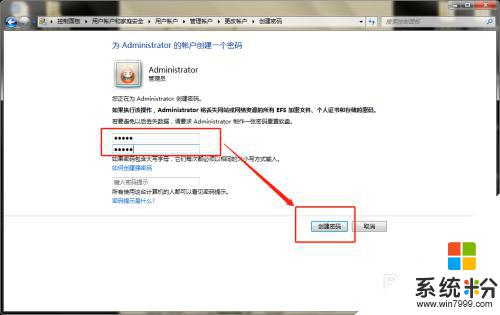
6.再回到控製麵板頁麵,點擊外觀和個性化。
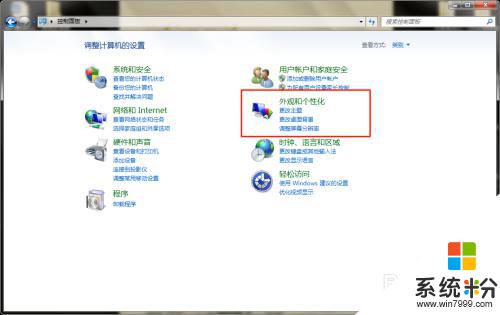
7.點擊更改屏幕保護程序。
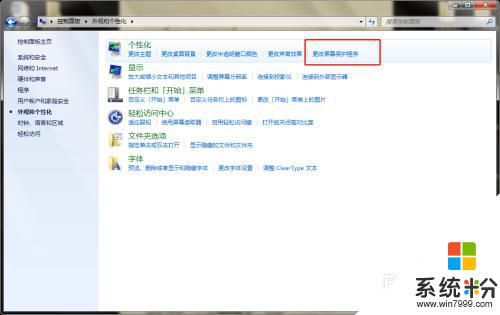
8.在恢複時顯示登錄屏幕這個前方打勾選擇,然後在前麵自行設置密碼屏保啟動的時間就好了。

以上就是如何修改聯想電腦的鎖屏密碼的全部內容,如果您有需要,可以按照以上步驟進行操作,希望對大家有所幫助。